18.3 Používání zmínek v položkách s možností Odeslat
Funkce Zmínky umožňuje používat funkci dokončení jména v adresáři v těle zprávy položek s možností Odeslat. Jednak tím urychluje přidání příjemců do pole Komu, jednak upozorňuje na tyto příjemce přímo v textu zprávy pomocí zvýrazněného jména s odkazem, které se vloží do zprávy.
Chcete-li vložit jméno kontaktu do těla zprávy položky s možností Odeslat, jednoduše začněte psát symbol @ následovaný jménem z adresáře. To vyvolá akci dokončení jména, která vám umožní vybrat příjemce z filtrovaného seznamu adresáře.
POZNÁMKA:Aby zmínky fungovaly s funkcí dokončení jména, musí být zadaná jména buď v systémovém adresáři, nebo v osobním adresáři, který má ve vlastnostech adresáře povoleno dokončování jmen.
V níže uvedeném příkladu přidal autor zprávy do pole Komu text „LDAP User“ a v těle zprávy odesílatele oslovil „Sir“. Při psaní první věty zadal autor zprávy „@test“ a poté mohl vybrat uživatele TestFirst TestLast z vyskakovacího seznamu adresáře pro dokončení jména. Tato poslední akce vloží jméno propojeného příjemce do těla zprávy a přidá tohoto uživatele do pole Komu v poštovní položce.
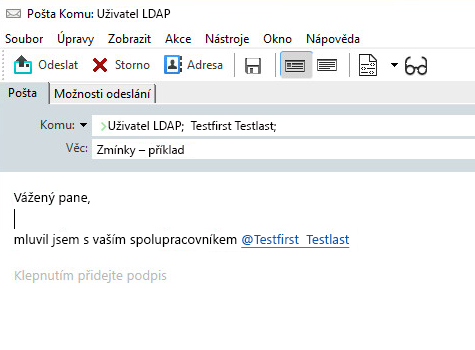
POZNÁMKA:V osobních položkách sice nejsou žádná pole pro příjemce, do kterých by bylo možné adresáty přidávat, ale přesto můžete v osobních položkách s možností Odeslat používat zmínky. Zmínky v osobních položkách mohou povolit některé funkce rychlého přístupu při pozdějším otevření těchto položek, například zkopírování e-mailové adresy nebo vyhledání telefonního čísla ze zmínky při přejetí myší.
18.3.1 Porozumění možnostem a chování zmínek
Kromě toho, že zmínky upoutají pozornost zmíněných příjemců, zpřístupní několik souvisejících možností. V níže uvedených popisech se dozvíte, jak zmínky v systému GroupWise fungují a jaké související možnosti máte při jejich používání k dispozici.
Chování zmínek
Tyto popisy se obecně týkají chování funkce Zmínky při jejím používání, na rozdíl od akcí, které máte při používání zmínek k dispozici a které jsou popsány v části Možnosti zmínek.
-
Dostupné typy položek: Zmínky můžete použít v jakékoli položce, která má možnost Odeslat, včetně osobních položek. Příklad:
-
Pošta
-
Schůzka
-
Úkol
-
Nálepka
-
Připomenutí
-
-
Výchozí nastavení: Funkce Zmínky je ve výchozím nastavení systému povolena. Pokud správce GroupWise nezměnil výchozí nastavení systému, můžete tuto funkci zakázat v klientovi GroupWise tak, že přejdete na Nástroje > Možnosti > Prostředí > karta Obecné.
Pokud správce změní výchozí nastavení systému, bude funkce Zmínky v jednom z následujících stavů:
-
Zapnuto/Zamčeno: Zmínky můžete v klientovi použít, ale nemůžete je zakázat.
-
Vypnuto/Zamčeno: Zmínky nemůžete používat a nemůžete je povolit.
-
Vypnuto/Odemčeno: Pokud chcete používat zmínky, musíte zaškrtnout políčko Povolit zmínky v nabídce Prostředí > Obecné nastavení.
POZNÁMKA:Nastavení Zapnuto/Odemčeno je výchozí nastavení systému.
-
-
Zmínky a dokončení jména: Aby funkce dokončení jména fungovala s funkcí zmínek, musí být zadaná jména buď v systémovém adresáři, nebo v osobním adresáři, který má ve vlastnostech adresáře povoleno dokončování jmen.
Pokud chcete souhrnně zjistit, ve kterých osobních adresářích je povoleno dokončování jmen, klepněte na položku Adresáře na panelu nástrojů a přejděte na Soubor > Adresáře pro dokončení jména.
-
Chování polí Kopie a Skrytá kopie: Jak je uvedeno výše, při přidání zmínky do těla zprávy se adresát automaticky přidá do pole Komu, pokud tam již není (neplatí pro osobní položky). Pokud se však „zmíněný“ příjemce již nachází v poli Kopie nebo Skrytá, přidání zmínky pro tyto příjemce je přesune do pole Komu.
-
Označování zmínek v seznamech položek: Vzhledem k tomu, že jedním z účelů použití zmínek je upozornit na zmíněného příjemce, jsou položky v seznamu vaší poštovní schránky, kde jste zmíněni, opatřeny symbolem @. Informace o filtrování těchto označených položek naleznete v části Možnosti zmínek.
POZNÁMKA:E-maily přijaté z externích poštovních systémů, které obsahují zmínky, včetně Gmailu a Outlooku, jsou také označeny.
Možnosti zmínek
Tyto popisy se obecně týkají akcí, které můžete provést v souvislosti s funkcí Zmínky, na rozdíl od chování, které může být z vaší strany pasivní. Další informace najdete v části Chování zmínek.
-
Dlaždice adresy: Po najetí myší na zmíněný text v položce GroupWise informační dlaždice adresáta (osoby, skupiny, zdroje atd.). zobrazí identifikační informace z adresáře pro daný objekt. Příklad: e-mailová adresa, telefonní číslo, titul, oddělení atd.
-
Kontextová nabídka: Když klepnete pravým tlačítkem myši na zmíněný text v položce GroupWise, zobrazí se kontextová nabídka s následujícími možnostmi:
-
Přidat do častých kontaktů
-
Podrobné údaje (otevře vlastnosti adresáře)
-
Vyjmout
-
Kopírovat
-
Kopírovat e-mail
-
Odstranit
-
-
Možnosti odstranění: Zmínky v položkách, které jsou ve stavu „vytváření“, můžete odstranit několika způsoby, včetně nových položek a odpovědí na přijaté položky. Mezi tyto možnosti patří následující:
-
Stisknutím klávesy Backspace v textu.
-
Najetím myší na text a klepnutím na tlačítko x.
-
Klepnutím pravým tlačítkem na zmínku a výběrem možnosti Odstranit.
-
Výběrem zmínky a stisknutím klávesy Delete.
POZNÁMKA:Pokud je adresát přidán do pole Komu v důsledku přidání zmínky, odstraněním této zmínky se adresát odstraní i z pole Komu. Pokud však byl adresát přidán do pole Komu již před vytvořením zmínky, odstraněním zmínky se adresát z pole Komu neodstraní.
-
-
Filtrování zmínek: Chcete-li zobrazit všechny položky ve své poštovní schránce, ve kterých jste zmíněni, můžete tyto označené položky filtrovat výběrem možnosti Zmínky o mně v rozevírací nabídce filtru.
-
Vytvoření pravidel pro zmínky: Pomocí definice Se zmínkou můžete vytvořit pravidla pro správu položek, které obsahují zmínky. Pokud máte například osobní složku, do které chcete automaticky směrovat všechny položky, ve kterých jste zmíněni, můžete vytvořit pravidlo, které to umožní. Základní informace o vytváření pravidel naleznete v části Vytvoření základního pravidla.